[Guide complet] Comment enregistrer une vidéo Facebook en direct
Avec le monde qui entre dans une zone d'information, nous devons suivre la tendance du moment à tout moment. Facebook est né et le streaming en direct est désormais la tendance du moment. Il peut nous aider à saisir les informations mondiales et à rencontrer de nouveaux amis plus rapidement, mais aussi à établir une connexion avec la famille et les amis de l'autre côté de l'océan plus rapidement et plus facilement.
Lorsque vous avez besoin de faire une vidéo avec votre famille et vos amis, pouvez-vous enregistrer Facebook en direct et capturer cette image précieuse ? Voici quelques-uns des meilleurs enregistreurs vidéo Facebook pour les appels vidéo et la vidéo en temps réel.
Partie 1 : Comment enregistrer une vidéo Facebook Live sur Windows
Comment enregistrer Facebook Live avec l'enregistreur d'écran HitPaw ?
Si vous recherchez un enregistreur d'écran pour vous aider à enregistrer les appels vidéo Facebook sur votre ordinateur Windows, HitPaw Screen Recorder pour Windows est le meilleur choix. Il est compatible avec la plupart des versions de Windows, comme Windows 10/8/7/64 bit, et la version Mac sera bientôt disponible.
Si vous en avez envie, enregistrez une vidéo Facebook de haute résolution, HitPaw Screen Recorder est le meilleur choix pour vous. Ce logiciel prend en charge l'enregistrement des appels vidéo Facebook et des vidéos en direct en 1080P et de 15 à 60 images par seconde, vous pouvez utiliser le montage pour découper la vidéo. De plus, l'enregistrement de segments est l'une de ses meilleures fonctions pour les vidéos en direct.
Avantages :
- Interface simple et conviviale
- Prise en charge de plusieurs formats de fichiers
- Offre un lecteur multimédia intégré et permet de découper les enregistrements
- Enregistrement par segment pour enregistrer la vidéo en direct
- Image dans l'image pour la présentation
- Enregistrement de la webcam pour capturer l'écran et vous-même simultanément
- Téléchargez et installez HitPaw Screen Recorder sur votre ordinateur.
-
Cliquez sur l'écran d'enregistrement, et vous pouvez sélectionner le plein écran ou déplacer la souris pour personnaliser la zone d'enregistrement.

-
Appuyez sur les paramètres. (L'icône est située dans le coin inférieur droit) Vous pouvez choisir les paramètres qui ont pour but de modifier l'effet du mode d'enregistrement de la vidéo en direct sur Facebook.

-
Cliquez sur l'icône de démarrage. Et, appuyez sur le bouton pause pour mettre l'enregistrement en pause. Vous pouvez vouloir faire une capture d'écran simultanément, cliquez sur l'icône Capture d'écran en bas de l'interface.

-
Si vous avez une envie de PIP, cliquez sur l'icône, tapez et choisissez les paramètres. Ensuite, HitPaw Screen Recorder enregistre. Aussi, vous souhaitez enregistrer une webcam, besoin de retourner l'interface d'accueil.

-
Cliquez sur l'icône d'arrêt, vous devriez terminer l'enregistrement et le découpage. Si vous êtes satisfait de l'enregistrement, appuyez sur le bouton de lecture pour le prévisualiser.

Partie 2 : Comment enregistrer une vidéo Facebook Live avec un Mac
La dernière version de Mac OS possède une application intégrée qui vous permet de capturer l'écran. Grâce à ces outils, vous pouvez facilement enregistrer des flux en direct. Suivez le guide :
- Ouvrez l'application d'enregistrement, et appuyez simplement sur Shift-Command, vous trouverez une petite commande, cliquez dessus.
- Sélectionnez la zone. Vous devez ensuite sélectionner la position à capturer et commencer l'enregistrement en plein écran.
- Lancez l'enregistrement Facebook. Appuyez sur le bouton d'enregistrement pour commencer à enregistrer un flux en direct.
- Sauvegardez votre vidéo d'enregistrement Facebook. Appuyez sur l'icône Stop du panneau de contrôle pour arrêter l'enregistrement. Vous pouvez afficher un aperçu en bas à droite si vous êtes satisfait et enregistrer le fichier vidéo.
Partie 3 : Comment enregistrer un appel vidéo Facebook sur iOS
Si vous préférez l'iPhone, l'enregistrement de vidéos Facebook est beaucoup plus simple. En effet, à partir d'iOS 11, la fonction d'enregistrement d'écran est intégrée. Suivez l'étape :
- 1. Ouvrez les Paramètres, sélectionnez le Centre de contrôle et cliquez sur Personnaliser les contrôles.
-
Directement vers l'enregistrement d'écran. Et ajoutez-le à votre Centre de contrôle.

-
Revenez à l'application Facebook, et créez un chat vidéo ou trouvez le flux en direct que vous voulez enregistrer. Ensuite, déplacez-vous vers le bas pour entrer dans le centre de contrôle. Cliquez sur le bouton d'enregistrement d'écran qui enregistre.

- Arrêtez l'enregistrement. Vous pouvez soit cliquer sur le bouton circulaire rouge situé en haut, soit utiliser l'icône Arrêter l'enregistrement dans le Centre de contrôle. Vous recevrez alors une notification.
- Sauvegardez l'enregistrement. Déplacez le Centre de contrôle, et appuyez sur Arrêter l'enregistrement. Retrouvez les enregistrements vidéo de Facebook dans les "Photos".
Partie 4 : Comment enregistrer une vidéo Facebook Live sur Android
DU Recorder est une application d'enregistrement d'écran qui vous permet d'enregistrer une vidéo de tout ce qui se passe sur l'écran d'Android. Si vous avez enregistré une vidéo, vous pouvez également utiliser les outils d'édition pour la modifier.
Caractéristiques principales :
- Streaming en direct de haute qualité
- Prise en charge de nombreux types de fréquences d'images, de résolutions et de débits binaires.
- Demandez l'adresse du RTMP
- Fonctions d'édition vidéo puissantes
- L'enregistrement simultané du microphone et de l'audio interne était autrefois possible.
Suivez les étapes pour apprendre à enregistrer une vidéo en direct sur Facebook :
- Télécharger DU Recorder.
- Ouvrez l'application, et vous trouverez l'enregistrement d'écran dans l'interface d'accueil. Appuyez simplement sur le bouton de démarrage et enregistrez votre vidéo.
-
Arrêter l'enregistrement. Appuyez sur le bouton d'arrêt si vous souhaitez terminer l'enregistrement vidéo.

Conclusion
Cet article vous explique comment enregistrer un live Facebook grâce à différentes méthodes. Bien sûr, il est facile et adapté d'utiliser HitPaw Screen Recorder pour vous. Quel que soit le type d'appareil électronique que vous utilisez, vous pouvez facilement enregistrer des vidéos Facebook..



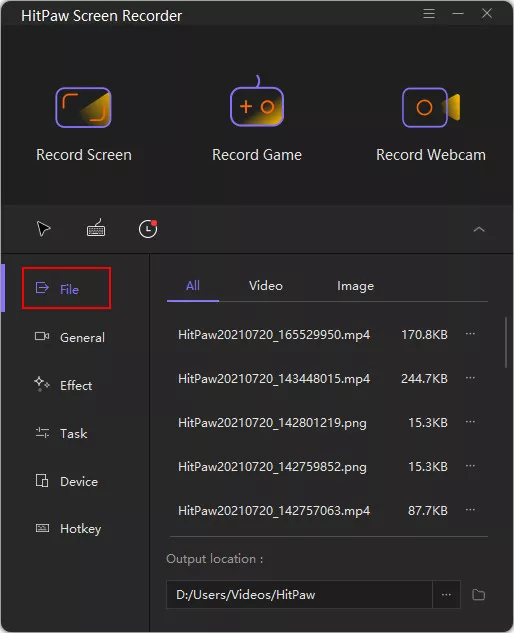
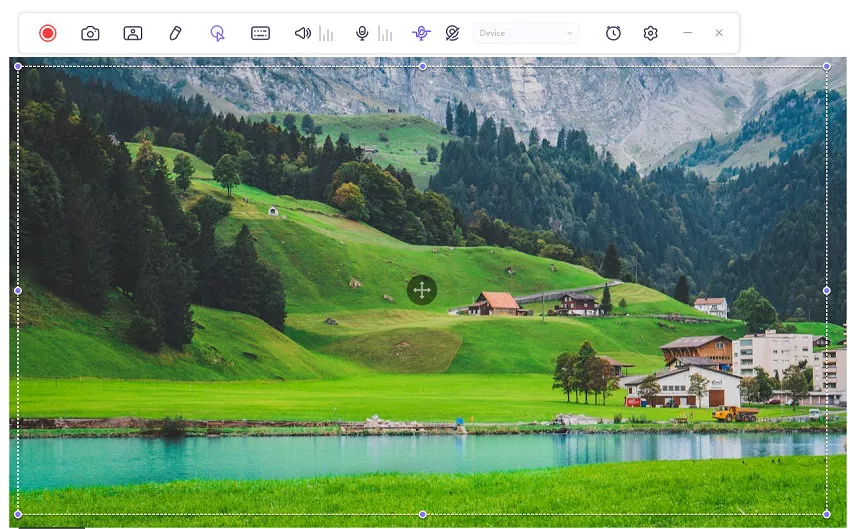
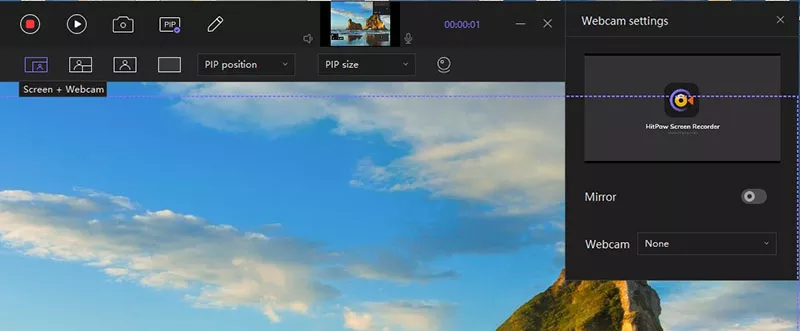
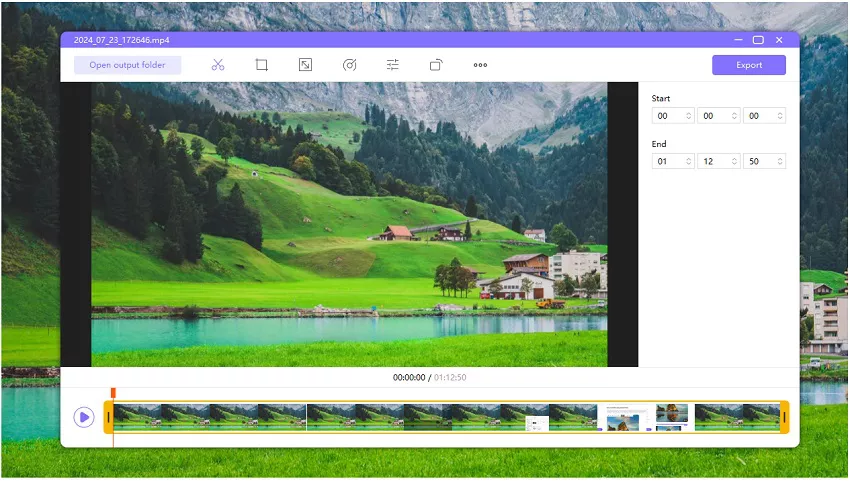
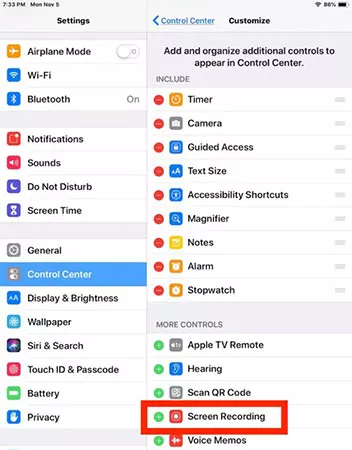

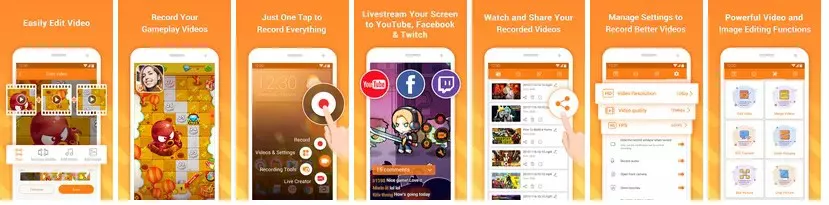



Rejoignez la discussion et partagez votre voix ici
Laissez un commentaire
Créez votre avis sur les articles HitPaw